几何图霸如何用顶点和焦点绘制抛物线
1、 打开几何图霸,单击上面工具栏“二维视图”,如图所示。

2、 单击侧边栏“自定义工具”——圆锥曲线工具——抛物线(顶点+焦点),如图所示。
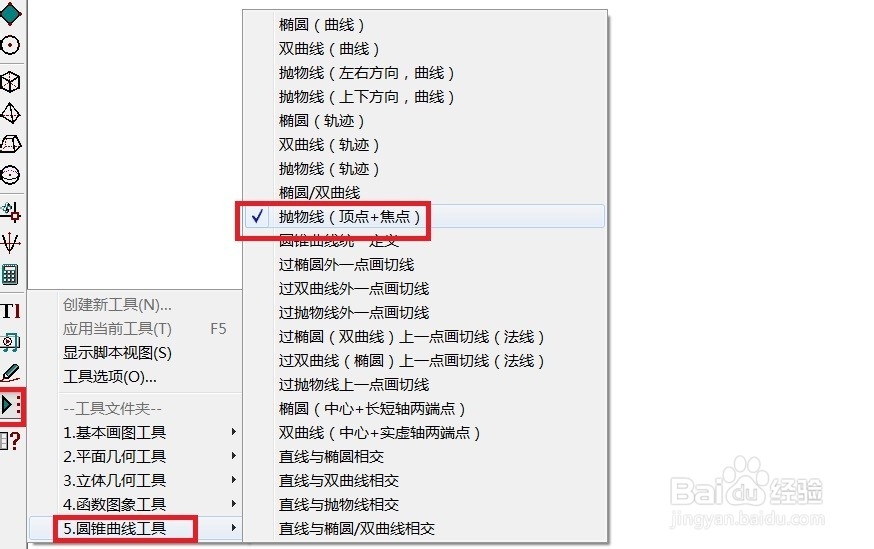
3、 现在在画布上面单击一下确定顶点“O”,如图所示。
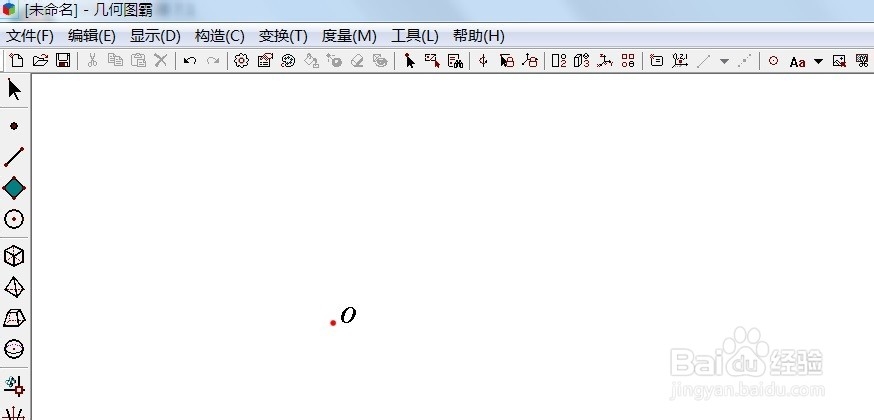
4、 现在移动鼠标确定焦点“F”位置并单击鼠标,抛物线就出现了。
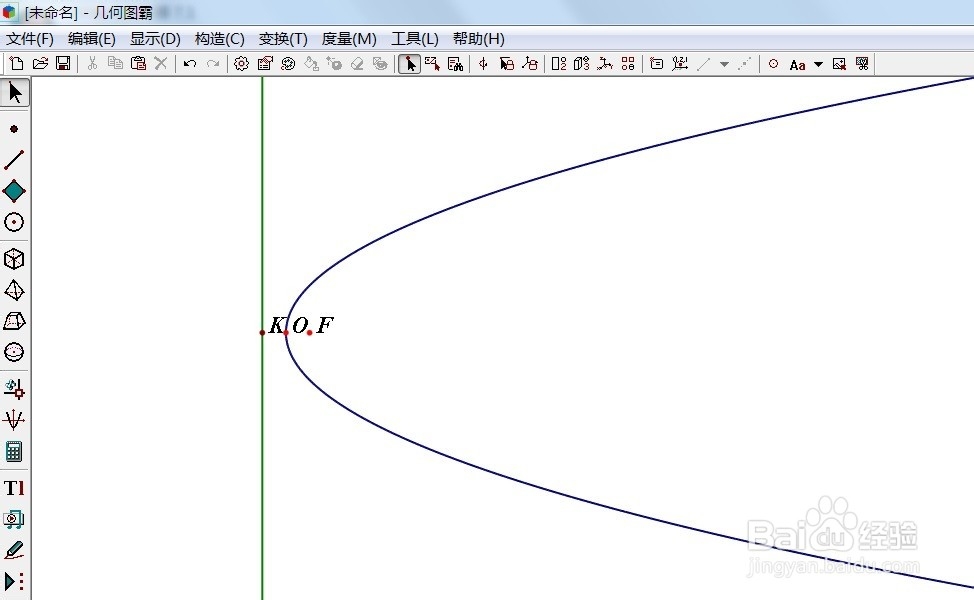
1、 现在用鼠标按住“K”点拖动可以改变抛物线的方向。
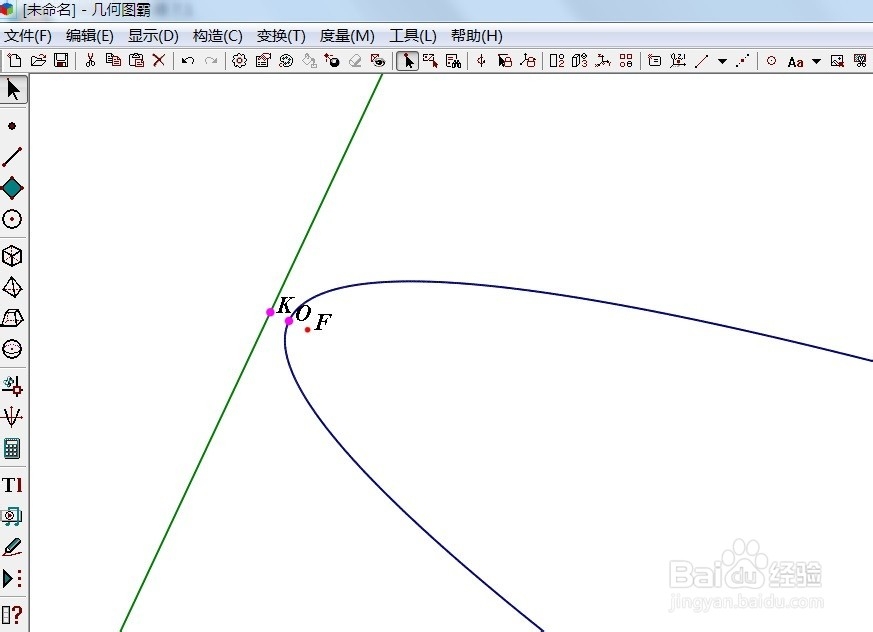
2、 现在按住焦点“F”拖动可以改变抛物线开口的大小。
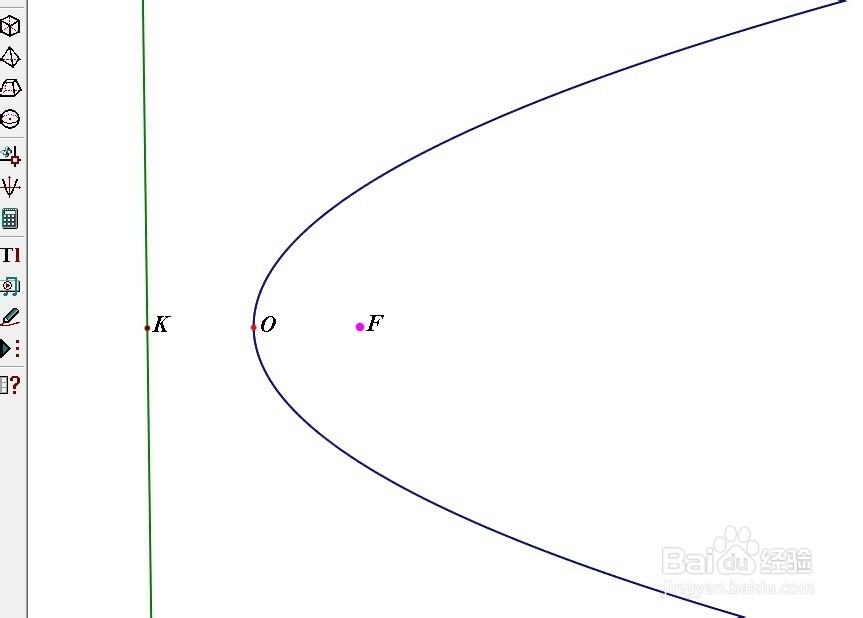
声明:本网站引用、摘录或转载内容仅供网站访问者交流或参考,不代表本站立场,如存在版权或非法内容,请联系站长删除,联系邮箱:site.kefu@qq.com。
阅读量:128
阅读量:92
阅读量:84
阅读量:188
阅读量:167